英語学習に王道になし!皆さん頑張っていますか?「でも続かないんですよね。」というあなた。その気持ち分ります。英語学習を続けるカギは”楽しく快適に”です。そのためにYoutubeで視聴できる英語動画を利用してリスニング力を徹底強化すできる秀逸iPhone/iPadアプリ「nPlayer」を紹介します。
Youtubeで英語耳を鍛えよう
TED などの大人気講義番組や海外ドラマ、さらには英語ニュースで英語のリスニング力をアップさせようと考えている学習はかなり多いみたいです。
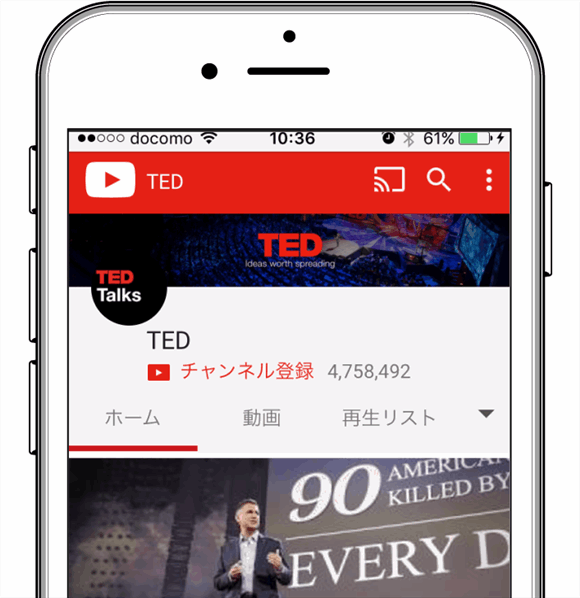
ある程度英語の実力がある人なら、TEDなどを聞いて”ハートをつかむ英語のしゃべり方を自分のものにしたい!”と思うかも。
そのためには繰り返し英語を聞くしかありません。それも同じ動画をひたすら繰り返ししながら。
少しでも聞き取れなかったり、そっくりまねできなけえば、少し巻き戻したり、再生スピードを落としたり。
文章を丸ごと暗記したい場合やシャドーイングしたい場合は区間(AB)リピートしたりと。
字幕付きの動画ならさらに大助かりです。
リスニング力向上に役立つ超おすすめアプリ
そこで、今日はYoutubeやネット上にあふれる英語動画を教材にして英語の勉強に励む人に絶対おすすめのiPhone/iPad アプリを紹介します。
[appbox appstore 539397400]
※ これまで同様のアプリ、つまりyoutubeを繰り返し再生させたり、再生スピードを調整したり、区間リピートできる様々なiOSアプリを紹介しましたが、上記の nPlayer に比肩するアプリありませんでした。それにストリーム再生できるアプリの多くは更新が止まっていますが、このアプリの更新頻度は非常に高く、安定性は群を抜いています。
確かにこのアプリは広告入りの無料版もあります。私は初めから有料アプリを勧めることはありませんが、nPlayer だけは有料版を購入しても後悔しないとこと請け合いです。(有料版は Chromecaste にも対応しています。)
このアプリは多くの機能がありますが、一番使える機能は、Youtubeをはじめとするインターネット上で公開されている様々な動画や音声を快適に繰り返し再生したり、再生スピードを調整したり、もちろん区間(AB)リピートもできちゃいます。
動画や音声の対応フォーマットに死角はありません。とになくメディアフィルなら何でも再生してくれます。
nPlayer の使い方
使い方は簡単です。
「アンダーメニュー」からアプリ内「ブラウザ」を起動させ、検索窓からyoutube にアクセスしましょう。
特定の英語ビデオを再生すると表示されるポップアップメニューから「再生」をタップすればアプリ内プレーヤーで再生開始されます。
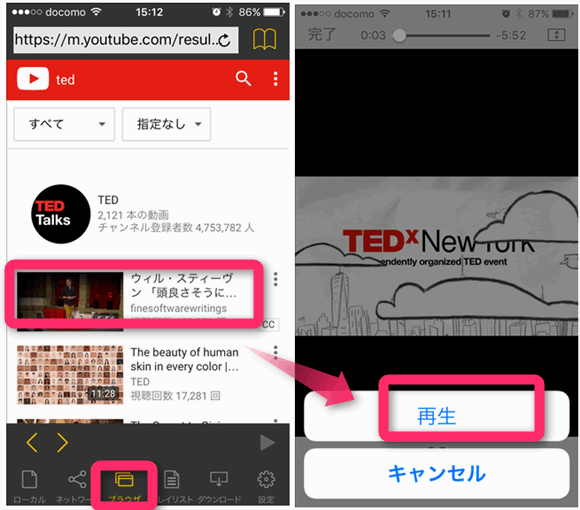
再生位置の調整は上部「シークバー」を移動させたり、映像の真ん中あたりに指を置き左右にスライドさせれば調整できます。
再生スピードの調整は右メニュから「+」「-」で調整可能です。発音が聞き取れない場合に強力なツールとなります。

英語の絶妙な発音や聞き取りにくいところを徹底的にマネしたい場合に役立つ「区間(AB)リピート」は左の[AB]をタップし、開始地点と終了地点に対応した2つの「時間表示」でキューを入れられます。これで英語のセンテンスを耳に浸み込ませることが可能です。
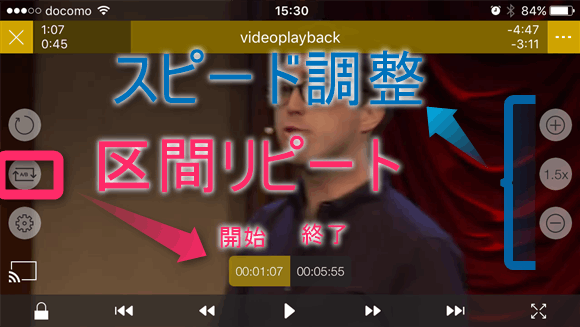
ポップアップ再生させたい場合は、画面をワンタップすればOK。再生または一時停止させながら、ブラウザに戻ることも可能ですよ。
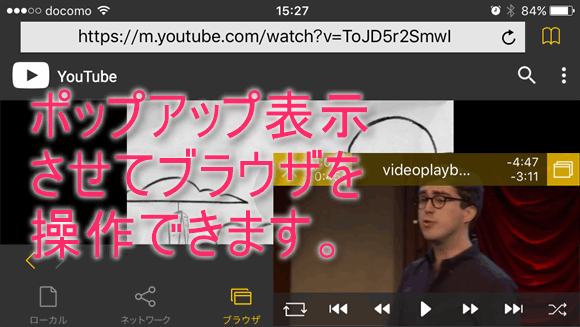
また以下のように、動画や音声のカスタマイズも多様です。
「再生設定」では「左右反転」、「上下反転」、「3Dモード」、「明るさ」、「鮮やかさ」、「アスペクト比」などを調整できます。
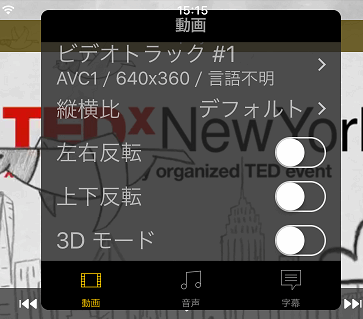
「音声」からは「音声」の増幅、動画に対する「遅延」調整まで可能です。
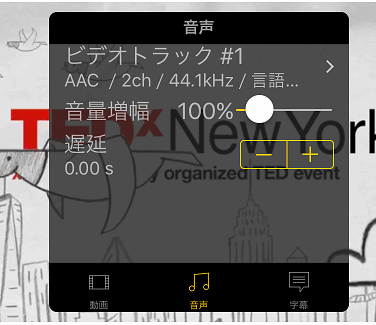
「字幕」からは字幕対応動画ならここから「オン/オフ」を切り替えたり、字幕を追加も可能です。
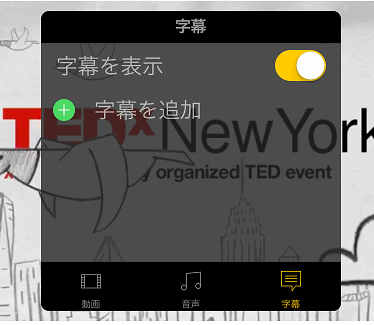
Youtubeだけでなく、Web動画ならなんでもOKなとろこがこのアプリのすごいところ。安定性抜群ですよ。
たとえば ニュースで英語の勉強をする方に大人気の VOA(Learning Einglish)もこれで再生させれば、ダウンロードの必要はありません。ネットワーク接続(ストリーム再生)でリスニングしまくれますよ。
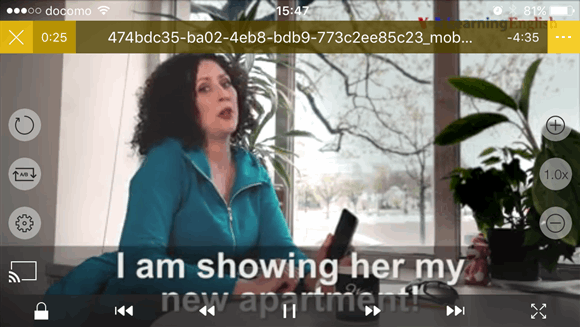
ダウンロード保存も可能ですよ。
VOAを例に説明すると、以下の「Direct link」から解像度に応じてダウンロードできます。
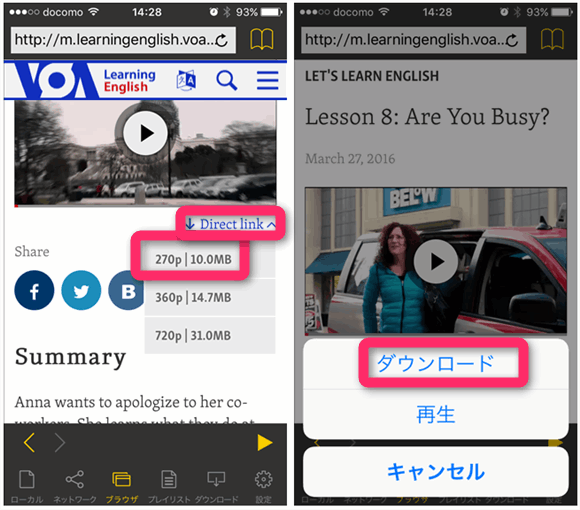
ダウンロードしたファイルは、下部メニューの「ダウンロード」に保存されています。
ブラウザのブックマーク機能を活用すれば、お気に入り動画のURLを保存しておけるので、いつでもすぐにアクセスできます。覚えたい英語表現満載のTEDのチャンネル登録は必須です。
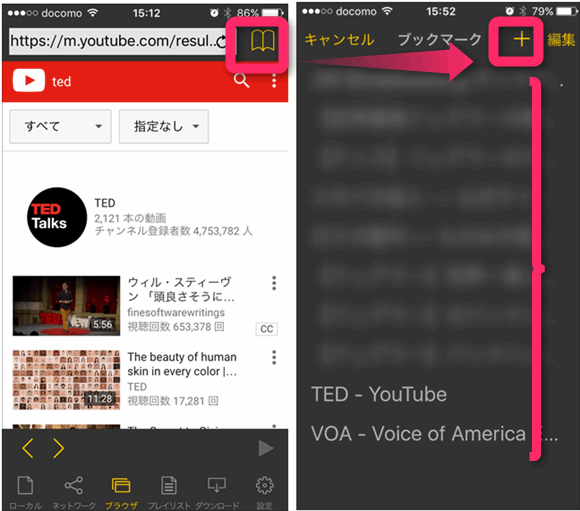
機能満載
私が気に入った、機能は以上ですが、ほかにも様々な場所に保存されている動画/音声ファイルにアクセスし、ストリーム再生できます。以下のように「下部メニューバー」からアクセスできます。
「ローカル」ではiPhone/iPadのiTunesに保存されている動画/音楽/Podcast/ などにアクセスし再生可能です。
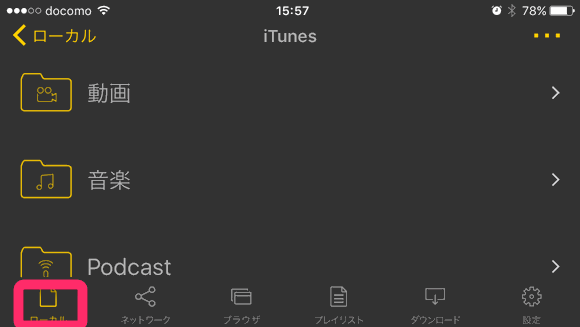
「ネットワーク」は玄人好みの機能です。
Dropbox、Googleドライブ、Amazon Cloud Drive、Box、OneDrive などのオンラインストレージサービスだけでなく、WebDAV、FTP など外部サーバ接続も可能です。また、FlashAir、ワイヤレスSSD/HDD、パソコン(WiFi)などへのローカルネットワークへの接続も可能です。至れり尽くせり。
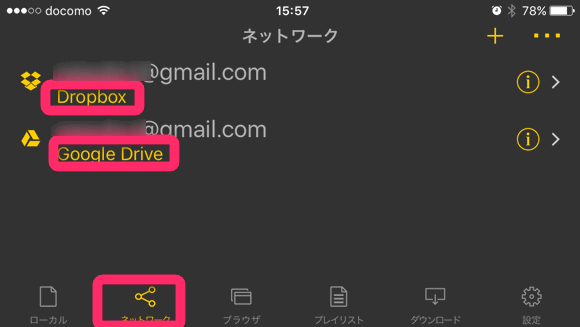
「プレイリスト」からはダイレクトURLの履歴、「最近再生」したファイルリスト、「最近訪問」したネットワークの履歴へアクセスできます。ここで、自由にプレイリストフォルダを作成できますよ。
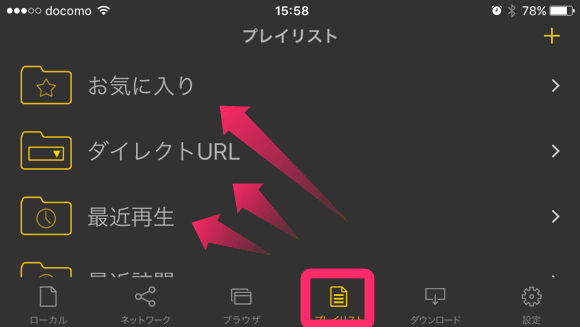
他にも、右下のアプリの「設定」からインターフェイスやジェスチャー入力の変更など自由にカスタマイズどうぞ。
便利なURLスキーム も用意されています。
たとえば動画や音声のURLが [https://・・・・] なら
先頭に nplayer- を付して
[nplayer-https://・・・・]と入れるだけ。
※ 今のところ youtube では利用できません。
Evernoteでお気に入り英語動画を教材をまとめている方は、リンク先URLに以下のコードを入れるだけです。(VOAの英語動画を例にしています。)
nplayer-https://av.voanews.com/Videoroot/Pangeavideo/2016/03/c/c6/c6e50704-3573-4d80-9399-64a2ce27b91f_mobile.mp4?download=1
それをタップすると、すぐに nPlayer で動画の再生が開始できるようになりますよ。
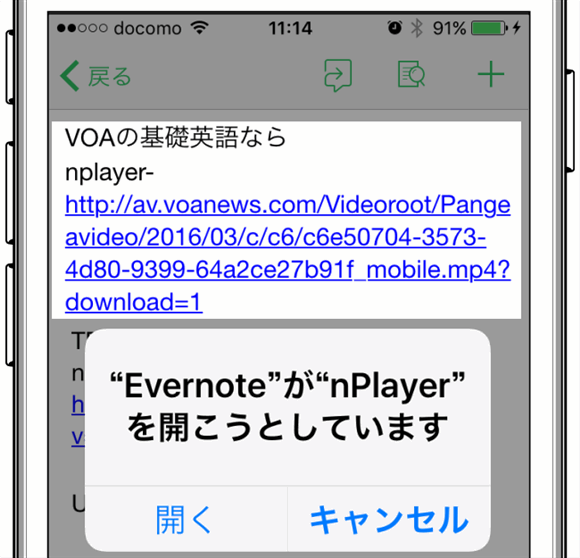
以上、Youtubeで英語のヒアリング力を向上させようと取り組んでいる英語学習者に打って付けのiPhoneアプリの紹介でした。これは決定版間違いなしです。とにかく安定性が素晴らしい。
欲を言えば、
- ABリピート機能を使いやすくしてほしいい。ボタンが小さすぎて押しにくい。
- ポップアップ再生時にもABリピートを操作できるようにしてほしい。
- ブラウザをsafariに近づけて欲しい。つまり履歴一覧、履歴削除、タブ機能などを充実させてほしい。
- iTunes の歌詞表示機能も入れて欲しい。
- Youtube の動画URLを URLスキームで利用できるようにしてほしい。
- Youtube の動画をダウンロードできるようにしてほしい。
- iCloudにも接続できるようにしてほしい。
です。開発者さん!よろしくお願いします。


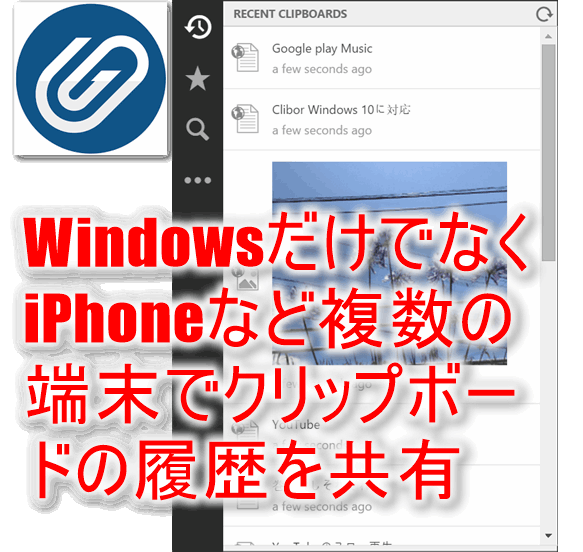
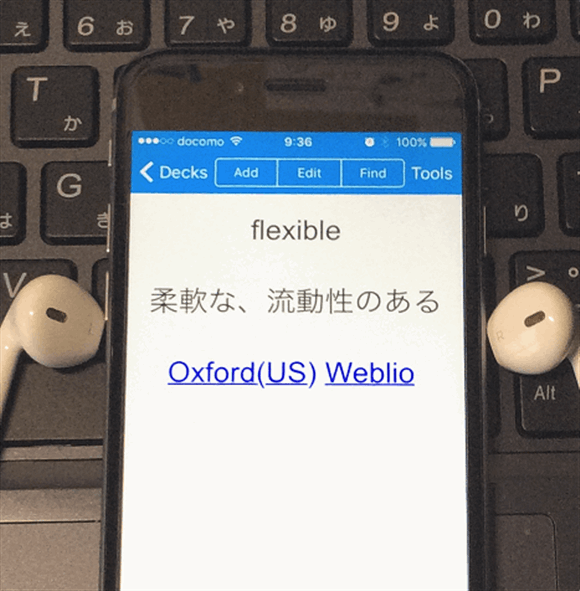
コメント